كيفية تنسيق Pen Drive في Windows 7 و 8 و 10
نشرت: 2021-01-01يشرح هذا القسم كيفية تهيئة محرك القلم في أنظمة التشغيل Windows 7 و 8 و 10. في عملية توصيل محركات القلم وإخراجها وملء المساحة بدلاء من البيانات ، فإن أهمية تنسيقها قد طغت عليها. وبالتالي ، هناك الكثير من المشاكل التي يمكن أن تختفي بضغطة واحدة على زر التنسيق. دعنا ننتقل خلال القسم ونعرف كل شيء عن تنسيق محركات القلم في جهاز كمبيوتر يعمل بنظام Windows .
لماذا يجب عليك تنسيق محرك القلم الخاص بك وكيفية القيام بذلك
يمكن أن تكون الجهود المبذولة لتهيئة محرك القلم الخاص بك ذات فائدة ملحوظة لأسباب متعددة. إنه نوع من التخلص من السموم لجهازك لفتح الباب لتعزيز الأداء وأفضل من أي وقت مضى. يمكن البحث عن تنسيق محرك القلم من أجل:
- محو البيانات بسرعة وتفكيك المساحة.
- إحياء ملفات معينة مع التخصيص في الإعدادات.
- ضغط الملفات وإخلاء مساحة التخزين.
- السماح بالتحديثات والبيانات الجديدة بالدخول بسهولة.
في الجزء العلوي ، يعد تنسيق محرك القلم الخاص بك أمرًا سهلاً للغاية وأقل استهلاكًا للوقت . في هذا القسم ، ستجد أفضل الطرق لتهيئة محرك القلم. لذا ، إذا كنت تبحث عن أفكار متعددة لأخذها في الاعتبار ، ها أنت ذا.
ملاحظة مهمة: قبل المضي قدمًا لبدء عملية التنسيق ، تأكد من أن لديك نسخة احتياطية لجميع البيانات الموجودة على محرك الأقراص الخاص بك.
اقرأ أيضًا: إصلاح منفذ USB لا يعمل على نظام التشغيل Windows 10
الطريقة الأولى: تهيئة محرك القلم عبر إدارة الأقراص في جهاز كمبيوتر يعمل بنظام Windows
إذا كنت تبحث عن طريقة آمنة لتهيئة محرك القلم في جهاز الكمبيوتر الشخصي الذي يعمل بنظام Windows ، فيمكنك تجربة إدارة الأقراص ، وهي أداة مضمنة في Windows لتنفيذ ذلك. لتهيئة محرك القلم في كمبيوتر يعمل بنظام Windows باستخدام إدارة الأقراص ، يمكنك اتباع هذه الخطوات البسيطة:
الخطوة 1: أولاً وقبل كل شيء ، عليك النقر بزر الماوس الأيمن فوق رمز الكمبيوتر ثم اختيار خيار الإدارة من هناك.
الخطوة 2: بعد ذلك ، يمكنك النقر فوق خيار إدارة الأقراص للتنقل بنفسك إلى القسم. (للانتقال بسرعة إلى هناك ، يمكنك ببساطة الضغط على مربع التشغيل وكتابة "diskmgmt.msc" .)
الخطوة 3: بمجرد أن تكون في نافذة إدارة الأقراص ، يجب عليك النقر بزر الماوس الأيمن على محرك القلم واختيار خيار التنسيق له.
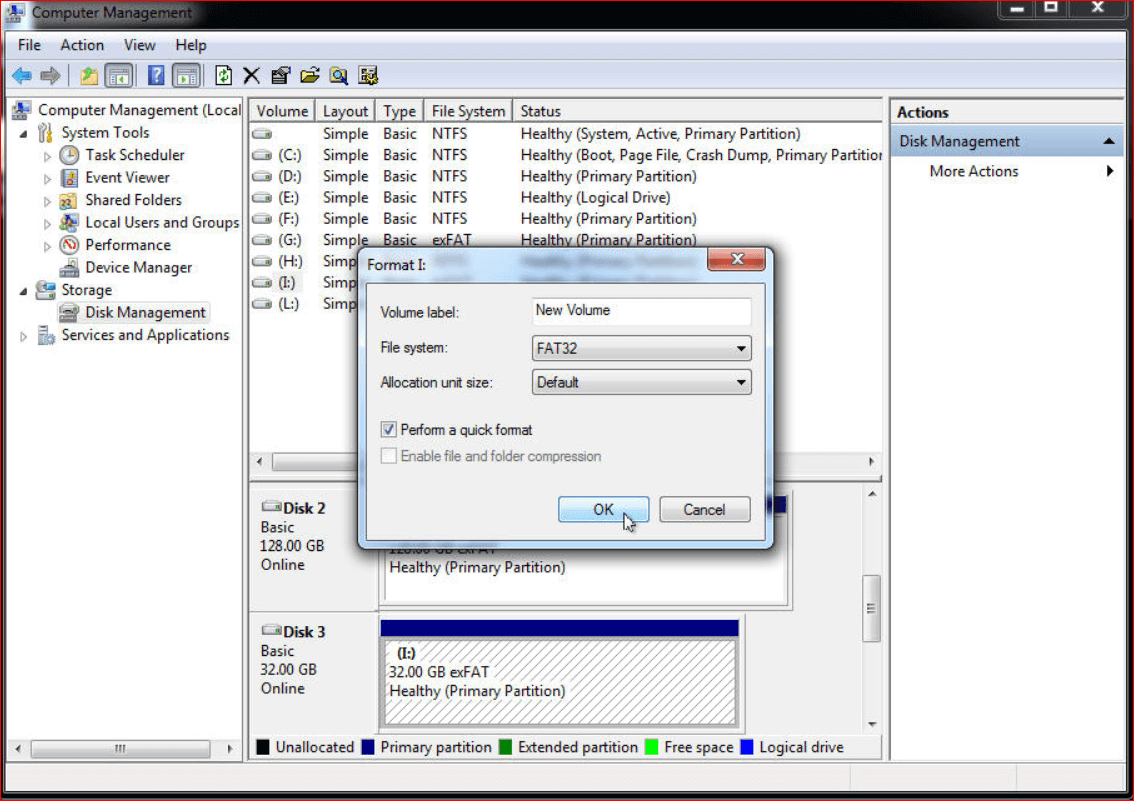
الخطوة 4: الآن ، يجب عليك تحديد نظام الملفات الذي تريده (على سبيل المثال: FAT32) والنقر فوق الزر "موافق" للتهيئة.
بمجرد الضغط على الزر "موافق" ، سيبدأ النظام عملية التهيئة لمحرك الأقراص المحمول. إذا أظهر محرك القلم مساحة غير مخصصة ، فيمكنك النقر بزر الماوس الأيمن فوقه وتحديد خيار New Simple Volume لإنشاء قسم جديد لمحرك القلم.
قراءة المزيد: كيفية تثبيت Windows 10 من محرك أقراص USB
الطريقة 2: تهيئة محرك القلم باستخدام CMD في جهاز كمبيوتر يعمل بنظام Windows
إذا كنت تبحث عن طريقة أخرى لتهيئة محرك القلم في جهاز الكمبيوتر الذي يعمل بنظام Windows ، فيمكنك محاولة استخدام CMD. في هذه الطريقة ، يمكنك تهيئة محرك القلم باستخدام موجه الأوامر.
لتهيئة محرك القلم عبر CMD ، اتبع الخطوات التالية:
الخطوة 1: في هذه الطريقة ، عليك أولاً فتح موجه الأوامر. يمكنك كتابة CMD في مربع البحث والنقر بزر الماوس الأيمن على البرنامج. ثم اختر خيار " تشغيل كمسؤول" .

الخطوة 2: بمجرد أن تكون في نافذة موجه الأوامر ، يجب عليك إدخال الأمر التالي . بعد كل أمر ، عليك الضغط على زر Enter.
اضغط على diskpart
قائمة القرص اضغط Enter
حدد القرص 1 (هنا ، عليك الضغط على إدخال لمحرك القلم)
نظف اضغط Enter
قم بإنشاء قسم أساسي اضغط على Enter
شكل خ = FAT32 سريع
( ملاحظة: إذا كنت تنوي تهيئة محرك القلم إلى نظام ملفات آخر ، فيمكنك ببساطة استبدال fat32 بذلك. على سبيل المثال: إذا كان نظام الملفات الخاص بك هو exFAT ، فيمكنك إدخال الأمر "format fs = exfat quick " .)
نشط اضغط Enter
خروج اضغط Enter
خروج اضغط Enter
لذلك ، هذه هي الطريقة التي يمكنك بها تهيئة محرك القلم باستخدام CMD على جهاز الكمبيوتر الذي يعمل بنظام Windows . ومع ذلك ، قد لا تكون هذه الطريقة مناسبة لك إذا كانت مساحة تخزين محرك القلم لديك أكثر من 32 جيجابايت. بالنسبة لمحركات الأقراص ذات السعة الأكبر من 32 جيجابايت ، فإن طريقة CMD للتنسيق لم تثبت نجاحها. وبالتالي ، يمكنك تجربة طريقة أخرى مذكورة في القسم إذا كان محرك القلم لديك أكثر من ذلك.
قراءة المزيد: أفضل برنامج تحديث لنظام التشغيل Windows 10 و 8 و 7
الطريقة الثالثة: تنسيق محرك القلم باستخدام برنامج تنسيق محرك القلم
إذا كانت سعة محرك القلم أكبر من 32 جيجابايت ، أو كان محميًا ضد الكتابة ، فهناك احتمال ألا تتمكن من تشغيل تنسيق محرك أقراص محمول ناجح باستخدام الوظائف المضمنة في جهاز الكمبيوتر الشخصي الذي يعمل بنظام Windows. في هذه الحالة ، يمكنك الاعتماد على بعض أدوات تنسيق محرك القلم من جهات خارجية لتهيئة محرك الأقراص الخاص بك.
هناك حالات تنتهي فيها الطرق المضمنة على جهاز الكمبيوتر الذي يعمل بنظام Windows بعملية تنسيق غير مكتملة. وبالتالي ، يمكنك استخدام أي برنامج تنسيق أفضل لمحرك أقراص القلم لحل هذه المشكلات المتكررة وقيادة تنسيق محرك أقراص محمول ناجح. فيما يلي بعض أفضل أدوات تنسيق محرك القلم التي يمكنك تجربتها.
1. أداة تنسيق تخزين قرص USB
تعد أداة تنسيق تخزين قرص USB أحد أفضل الحلول عندما يتعلق الأمر بتهيئة محرك القلم في كمبيوتر يعمل بنظام Windows. تدعم أداة تنسيق محرك القلم هذه معظم العلامات التجارية لمحركات أقراص القلم ويمكنك استخدام هذه الأداة لتهيئة محرك الأقراص الخاص بك لأنظمة ملفات مختلفة . يسمح لك USB Disk Storage بمسح جميع البيانات الموجودة على محرك الأقراص الخاص بك دون أي عقبة ويمكنك أيضًا استخدام عملية التنسيق القياسية لنظام ملفات معين مثل FAT32 و exFAT وما إلى ذلك إذا كنت تريد.
إلى جانب ذلك ، يساعد هذا البرنامج أيضًا في اكتشاف وإزالة البرامج الضارة والفيروسات التي قد تهدد محرك الأقراص لديك. إذا كنت تستخدم الإصدار المحترف ، فستتمكن من استخدام هذه الأداة لإنشاء محركات أقراص قابلة للتمهيد.
2. أداة تنسيق تخزين قرص USB من HP
HP USB Disk Storage Format Tool هي أفضل برنامج آخر لتنسيق محرك القلم يمكنك تجربته لتهيئة محرك الأقراص مرة واحدة وإلى الأبد. أول الأشياء أولاً ، محرك الأقراص هذا سهل الاستخدام للغاية ويقوم بالمهمة مجانًا. بعد ذلك ، فإنه يدعم العديد من العلامات التجارية الأخرى لمحركات أقراص القلم بصرف النظر عن محركات أقراص HP. كل ما عليك فعله هو اختيار التنسيق الذي ترغب في مسح البيانات عليه ثم الضغط على خيار التنسيق.
بصرف النظر عن ذلك ، يتيح لك هذا البرنامج إنشاء محرك أقراص فلاش USB قابل للتمهيد. يتوفر برنامج تنسيق HP USB Disk Storage لنظام التشغيل Windows 7 والإصدارات الأحدث ويمكن تنزيله بأمان.
قراءة المزيد: إصلاح جهاز USB غير معروف (فشل طلب واصف الجهاز)
3. كينغستون أداة تنسيق USB
تعد أداة JetFlash Recovery Tool طريقة أخرى لتهيئة محرك القلم على جهاز كمبيوتر يعمل بنظام Windows دون التعرض للمتاعب بسبب سلوكيات التنسيق الفوضوية. تعد أداة تنسيق محرك القلم هذه رائعة جدًا في اكتشاف وإزالة عدد من الأخطاء الموجودة في محرك القلم . يمكنك الاعتماد على هذه الأداة إذا كنت تواجه مشكلات مثل التنسيق غير المكتمل أو وظيفة محرك القلم البطيء أو مطالبات الخطأ.
يمكن أن يمنحك برنامج تنسيق محرك القلم هذا المساعدة على العديد من الأسس المتعلقة بمشكلات محرك القلم جنبًا إلى جنب مع التنسيق. وهو متوافق مع Windows 7 والإصدارات الأحدث.
ملخص
تعد تهيئة محركات أقراص USB عملية صحية للغاية كما أنها عملية سلسة لفحصها في كل حين. علاوة على ذلك ، فإن استخدام أداة خارجية للقيام بذلك يبسط الأمور بطريقة أسهل. مرة أخرى ، لا تنس نسخ بياناتك احتياطيًا قبل بدء التنسيق. هل كان هذا القسم مفيدًا؟ اسمحوا لنا أن نعرف عن طريق الكتابة في مربع التعليق.
